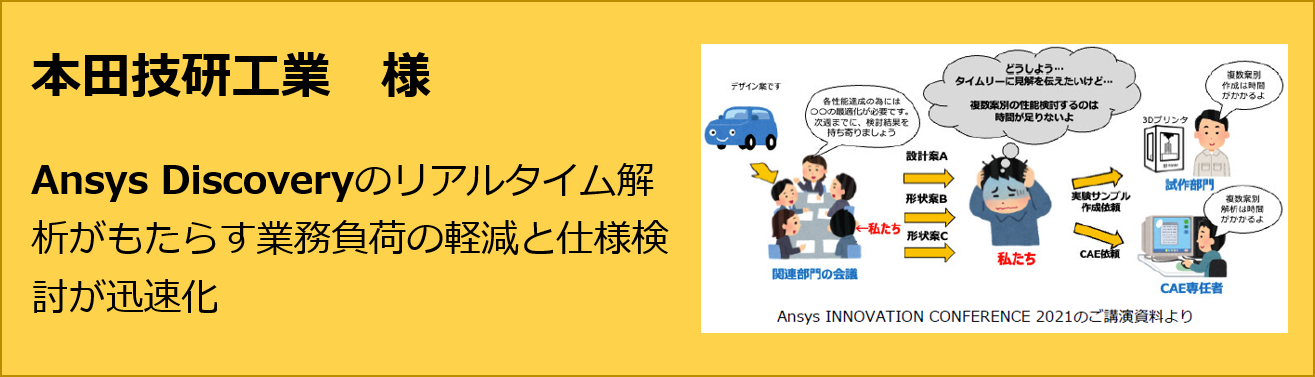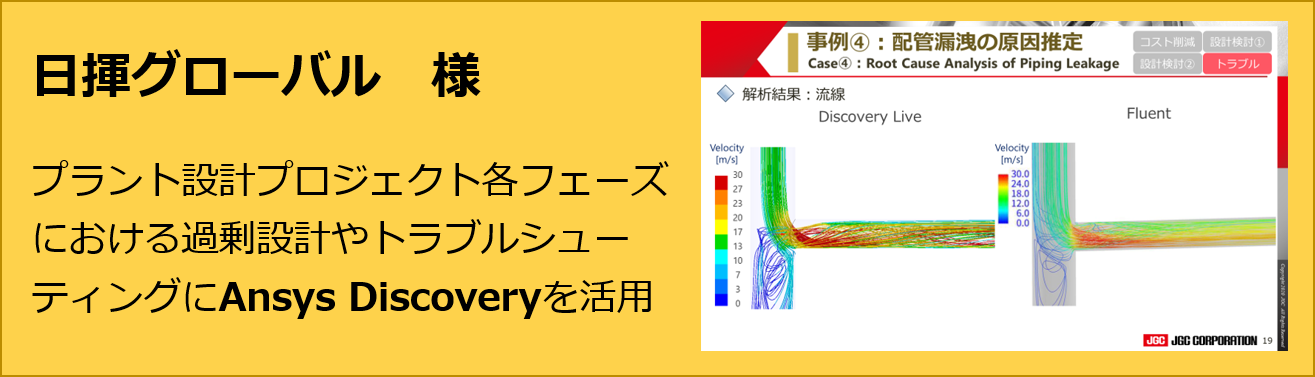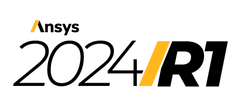今回はAnsys DiscoveryのREFINEステージでの解析事例をご紹介します。
これまで、瞬時に流れの様子を見ることができるEXPLOREステージを使用した解析事例を紹介してきました。Ansys Discoveryでは他に、実験値とも十分に比較できる高精度解析が可能なREFINEステージを使用することができます。REFINEステージではメッシュサイズの調整・ハイエンドソルバーであるAnsys Fluentによる解析を少ない手順で実行することができます。
REFINEステージの精度検証のために、以下のようなNACA0012と呼ばれる翼の外部流れ解析を行います。今回は迎角:α = 0, 3, 6, 9°の4パターンでの解析を行います。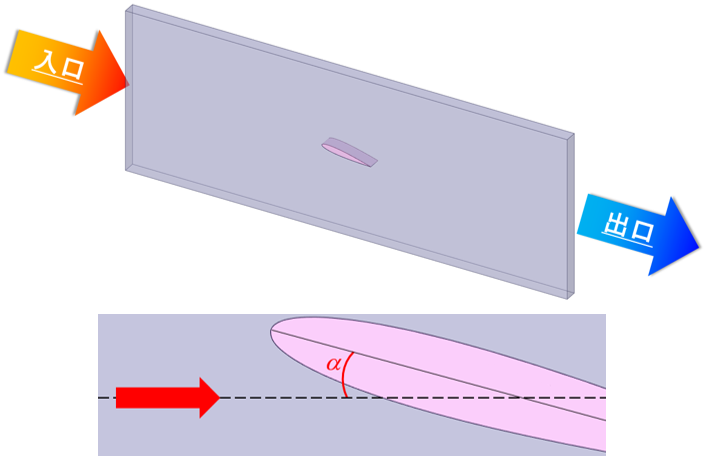 Ansys Discoveryを開き、画面下部中央にあるコントロールクラスターの右矢印に触れることで、REFINEステージへと移行することができます。
Ansys Discoveryを開き、画面下部中央にあるコントロールクラスターの右矢印に触れることで、REFINEステージへと移行することができます。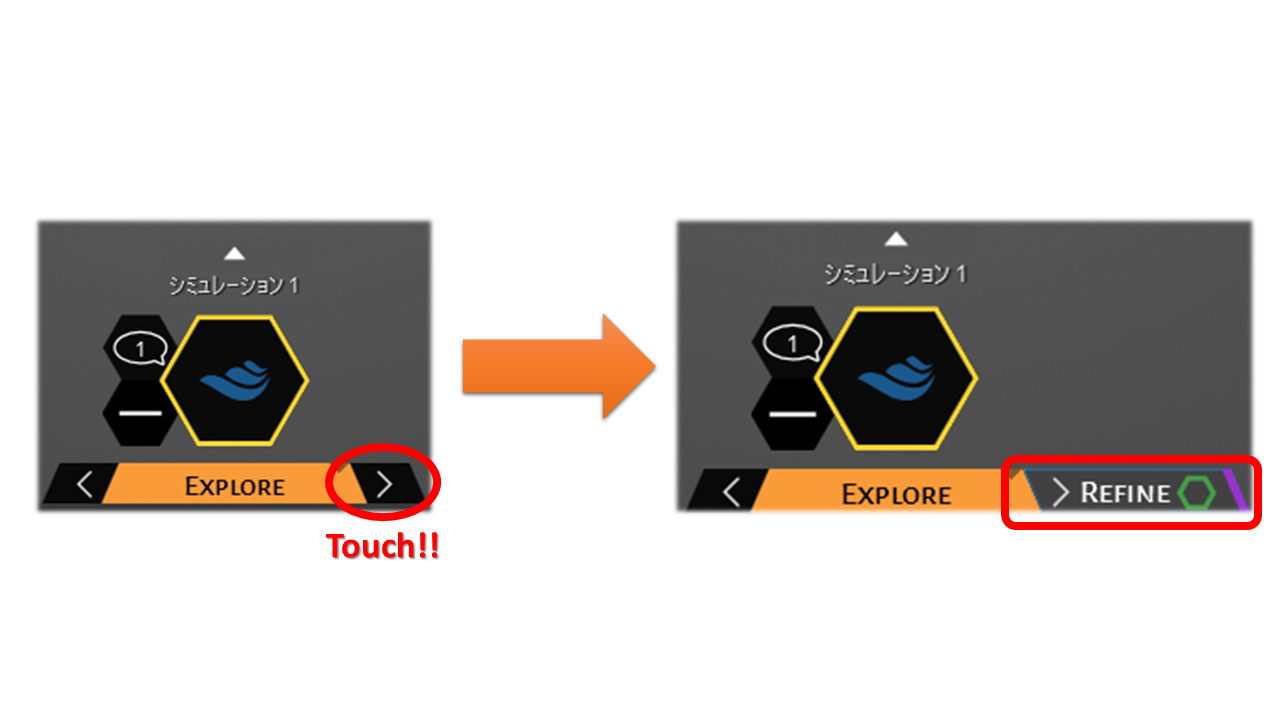 まずはメッシュの設定を行います。翼解析では、翼周りの複雑な流れを再現するために高解像度のメッシュが必要となるため、任意でメッシュサイズを調整します。「シミュレーション」タブ⇒「精度」⇒「グローバル」で計算領域全体でのメッシュサイズを定義します。「メッシュを生成するには多くの項目を設定する必要があって複雑そう...」といったイメージがありますが、Ansys Discoveryでは、少ない設定項目でメッシュを生成することができます。今回は翼周りでの流れを精度よく捉えるために、以下のように設定しました。
まずはメッシュの設定を行います。翼解析では、翼周りの複雑な流れを再現するために高解像度のメッシュが必要となるため、任意でメッシュサイズを調整します。「シミュレーション」タブ⇒「精度」⇒「グローバル」で計算領域全体でのメッシュサイズを定義します。「メッシュを生成するには多くの項目を設定する必要があって複雑そう...」といったイメージがありますが、Ansys Discoveryでは、少ない設定項目でメッシュを生成することができます。今回は翼周りでの流れを精度よく捉えるために、以下のように設定しました。
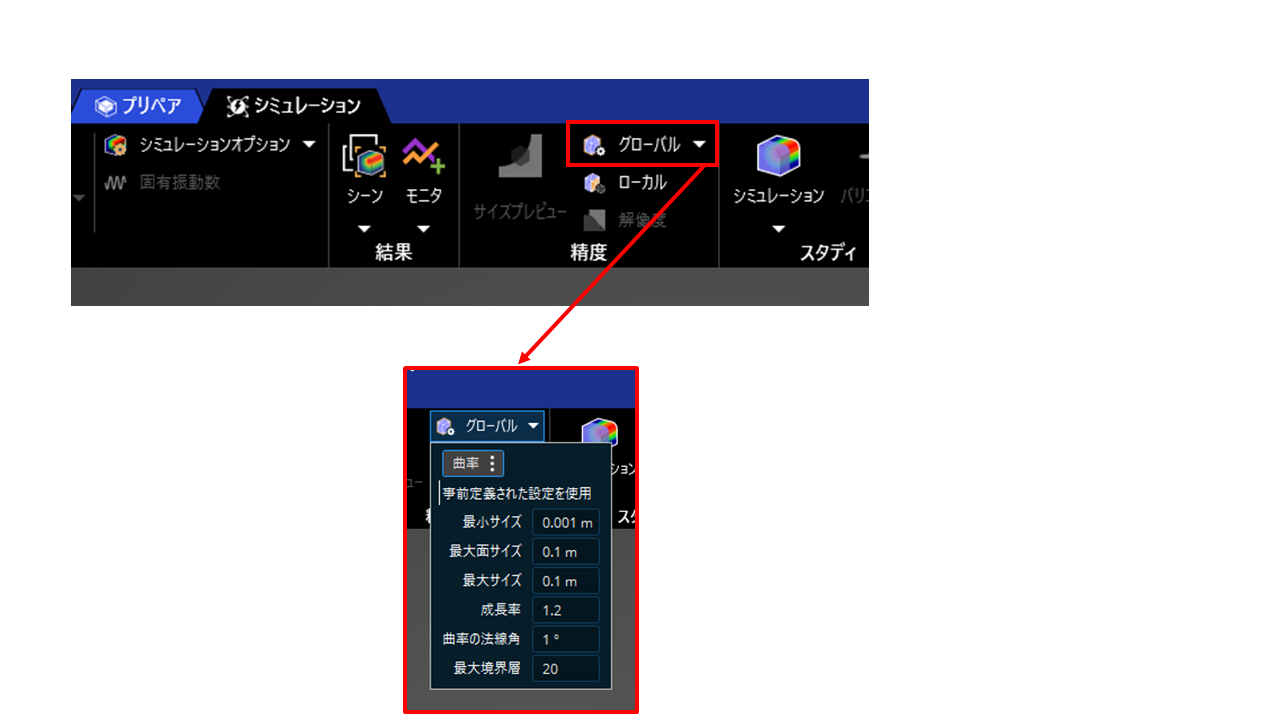 「解析」ボタンを押し、しばらく経つとメッシュが生成されます。設定によって翼周りに細かいメッシュが生成されたことが確認できます。メッシュ生成後、自動的に解析が開始されます。
「解析」ボタンを押し、しばらく経つとメッシュが生成されます。設定によって翼周りに細かいメッシュが生成されたことが確認できます。メッシュ生成後、自動的に解析が開始されます。
設定方法だけでなく、ステージによって解析に使用されるコアは異なってきます。EXPLOREステージではGPUを、REFINEステージではCPUを用いて解析が行われます。今回はEXPLOREステージでNVIDIA CUDAコアを896個、REFINEステージではCPUコア8個使用して解析を行いました。
解析実行から解析完了までの時間はEXPLOREステージでは全てのケースにおいて約1分、REFINEステージではケースによって10-20分程度で完了しました。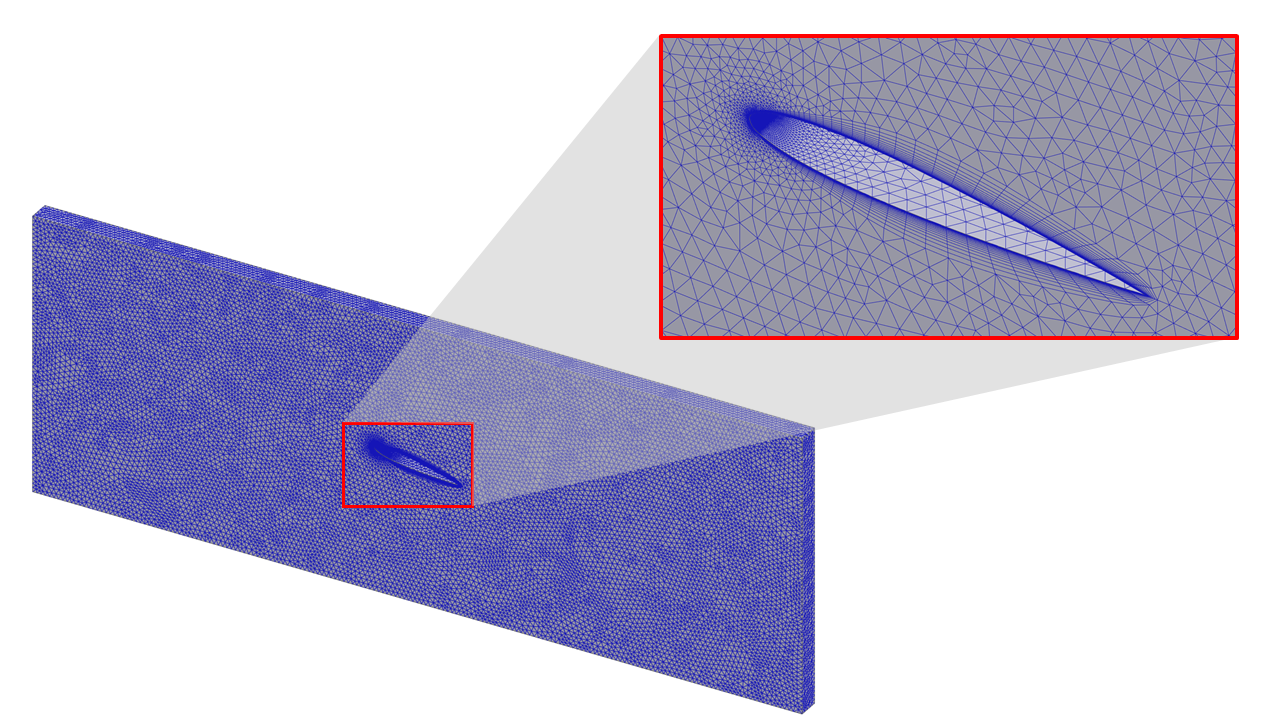 EXPLORE/REFINEステージそれぞれで得られた迎角:α = 3°での速度・圧力分布を比較してみましょう。前縁後縁での速度低下・圧力上昇など、両ステージ共に似たような傾向が確認できました。
EXPLORE/REFINEステージそれぞれで得られた迎角:α = 3°での速度・圧力分布を比較してみましょう。前縁後縁での速度低下・圧力上昇など、両ステージ共に似たような傾向が確認できました。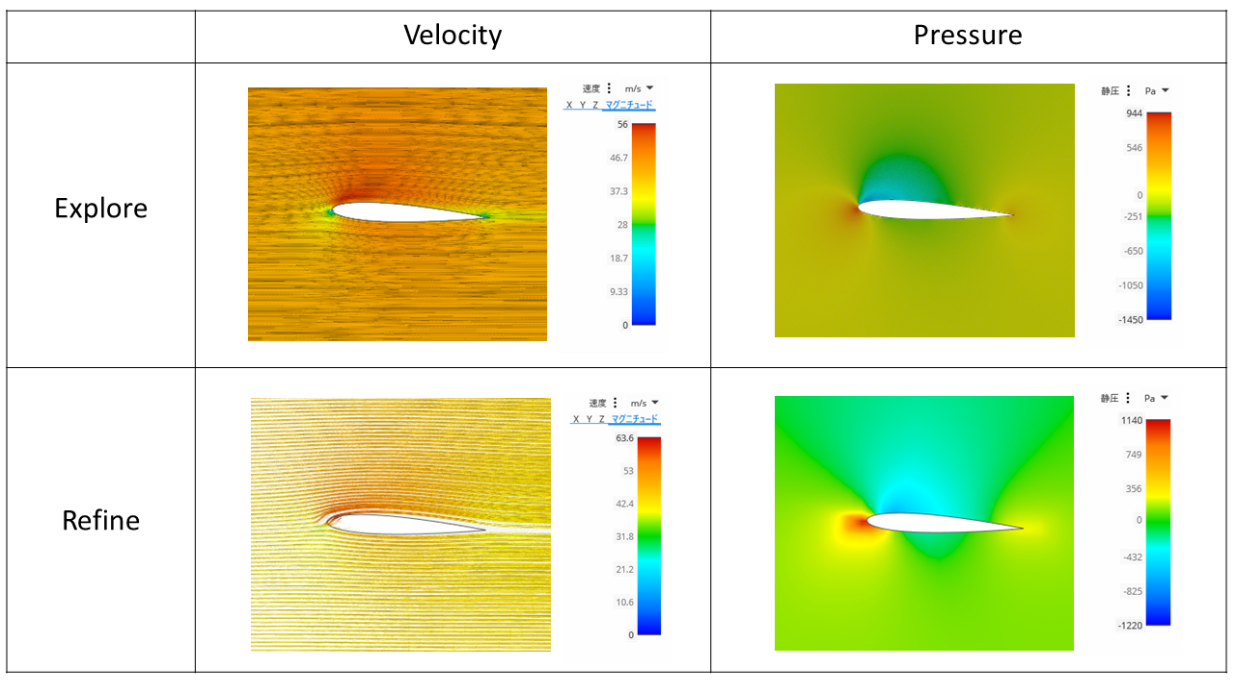 今回の解析結果より得られた揚力係数:CLを実験値とも比較してみます。EXPLOREステージではボクセルベースのメッシュを使用していたため、翼の曲率を再現しきれず過小評価されています。REFINEステージでは翼の曲率を再現できる解像度の高いメッシュを生成できたため、実験値に沿うような抗力係数が得られました。
今回の解析結果より得られた揚力係数:CLを実験値とも比較してみます。EXPLOREステージではボクセルベースのメッシュを使用していたため、翼の曲率を再現しきれず過小評価されています。REFINEステージでは翼の曲率を再現できる解像度の高いメッシュを生成できたため、実験値に沿うような抗力係数が得られました。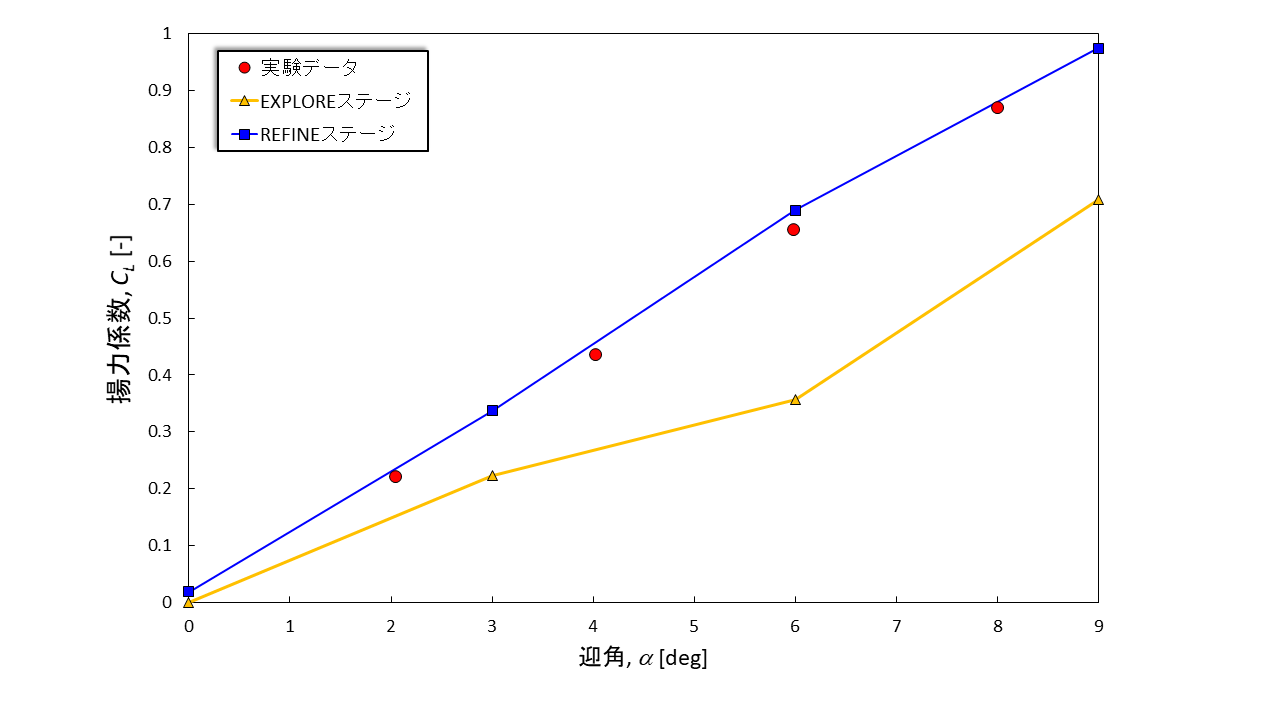
「初期設計のように精度よりも多くのアイデアを試したい場合はEXPLOREステージで」・「最終設計のように数種類の条件での結果を精度よく求めたい場合はREFINEステージで」、といったように、ステージを使い分けることでAnsys Discoveryだけで設計工程の大部分を効率良く支援することができます。
Ansys Discoveryに少しでも興味が湧きましたらSB C&Sまでお問い合わせください。
※使用したモデルのダウンロードはこちらから
・IT-EXchange Ansys Discovery特設サイトは次のリンクから
・Ansys Discoveryを使って効率化を実現した3つ事例をご紹介
C&S ENGINEER VOICE Ansys Discovery記事一覧
著者紹介

SB C&S株式会社
C&S Engineer Voice運営事務局
最新の技術情報をお届けします!